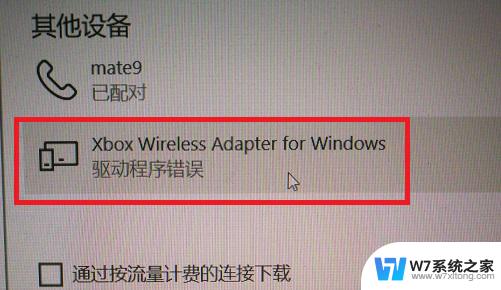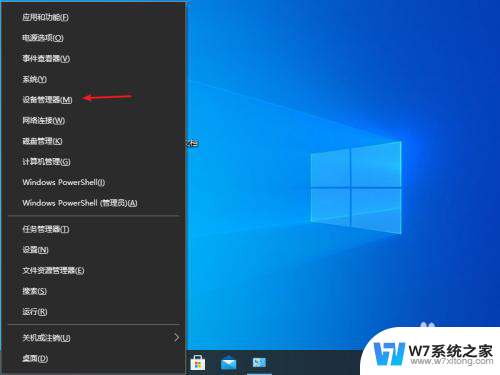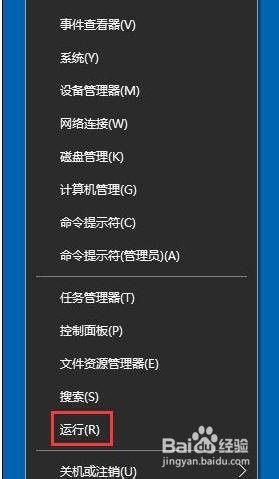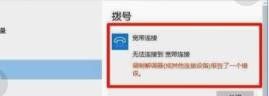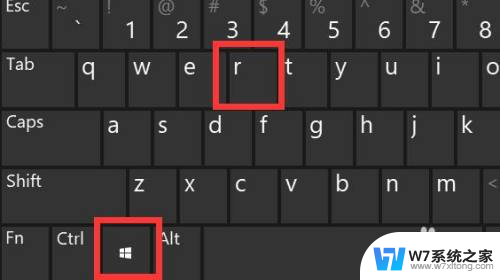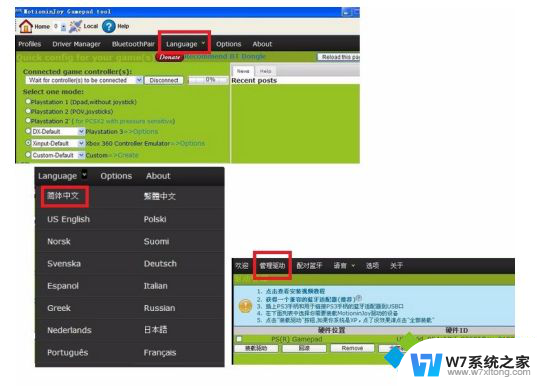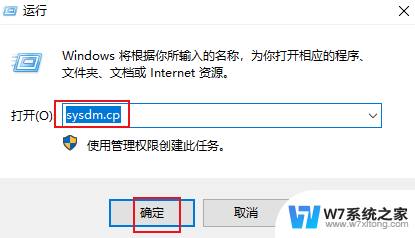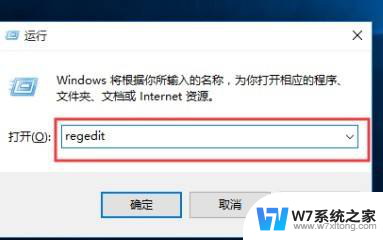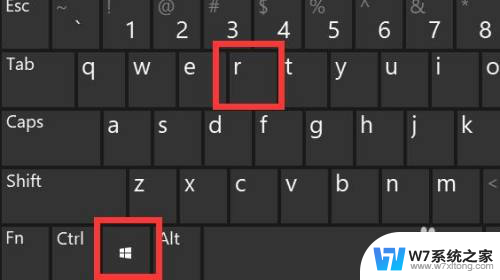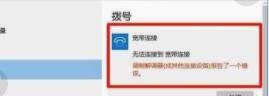win10连接手柄提示驱动程序错误怎么回事 Win10连接Xbox手柄驱动程序错误解决步骤
当您尝试在Win10系统上连接Xbox手柄时,可能会遇到驱动程序错误的提示,这种问题可能会导致手柄无法正常工作,给您的游戏体验带来困扰。不过不用担心只需按照一些简单的解决步骤,就可以轻松解决这个问题。接下来我们将介绍如何解决Win10连接Xbox手柄驱动程序错误的方法,让您可以继续享受游戏乐趣。
Win10连接Xbox手柄提示驱动程序错误解决方法解决方法一
1、打开win10“设置”-“设备和打印机”。
2、然后你可以在第二栏的设备处看到一个带有“感叹号”的设备。
3、然后你可以在下面找到一个“疑难解答”,选择“运行难解答”运行完成后。重新启动电脑。
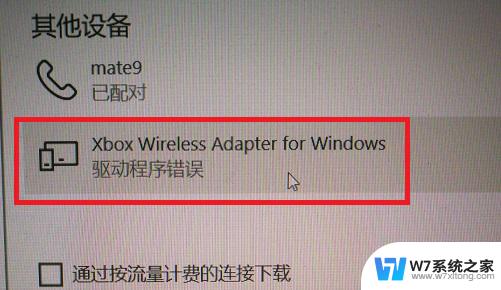
解决方法二
1、从左下角右键开始菜单,打开菜单,“设备管理器”。
2、接着展开“网络适配器”,看看下面有没有一个“xbox”的设备。
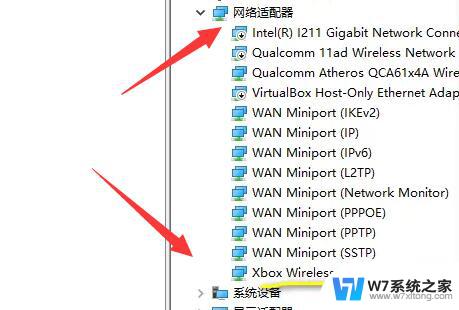
3、如果有,双击打开它,记住右边“值”里的代码。
4、然后使用管理员权限打开它“cmd.exe”并在其中输入“pnputil/delete-driveroem39.inf/uninstall”。
5、最后,返回并重新启动。oem39.inf对应的就是xbox输入电脑中对应的一串代码)
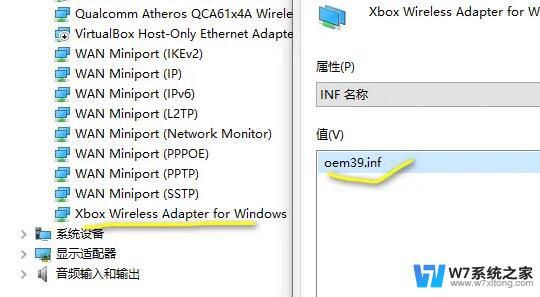
解决方法三
1、还是不能打开“微软商店”。
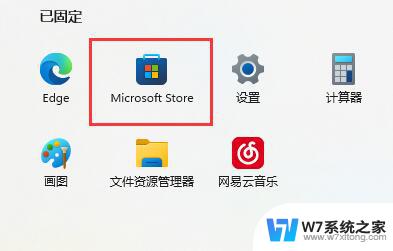
2、在其中搜索并下载一个“xboxaccessories”软件。
3、安装完成后,打开它,选择更新手柄固件。
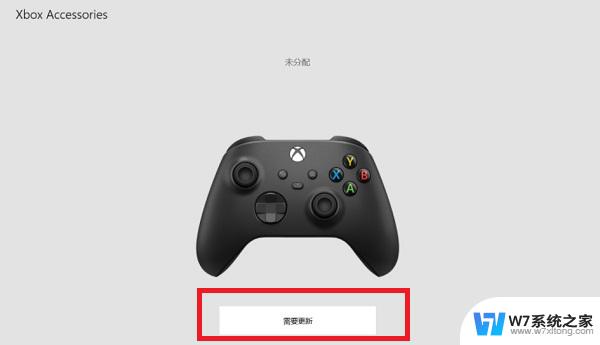
以上是关于win10连接手柄时出现驱动程序错误的全部内容,如果还有不清楚的用户,可以参考小编提供的步骤进行操作,希望对大家有所帮助。